چارتها در SSRS
این مقاله SSRS فهرستی از چارتهای موجود را برای نمایش دادهها بهصورت بصری نشان میدهد. ابزارهای گزارشگیری برای تحلیل دادهها بر اساس نیازهای کسبوکار مفید هستند. هنگام بررسی دادهها، برخی شرکتها ممکن است علاقهمند به گزارشهای جدول یا ماتریس باشند. با این حال، بیشتر شرکتها از چارتهای SSRS (نمایشهای گرافیکی دادهها) برای مشاهده روندها، مقایسههای فروش و غیره استفاده میکنند.
اگرچه هر چارت در SSRS ویژگیها و اهمیت خاص خود را دارد، شما میتوانید از چارتهای مختلف برای یک دیتاست واحد استفاده کنید تا دادهها را از زوایای مختلف درک (و تجسم) کنید. برخی چارتها به نمایش اطلاعات تجمیع شده کمک میکنند، برخی دیگر دادهها را در طول یک سری زمانی نشان میدهند و برخی از آنها مقادیر مختلف را در برابر متن استفاده میکنند.
هر چارت SSRS دارای یک بخش مقادیر برای دادههای عددی تجمیعشده، یک بخش گروههای دستهبندی برای ستونهای متنی، و یک بخش سری اختیاری است. پیشنهاد میکنم هر چارت را با دقت کامل درک کنید.
مانند سایر ابزارهای گزارشگیری، SQL Reporting Services چندین چارت داخلی برای تجسم دادهها ارائه میدهد. در این بخش، فهرستی از چارتهای موجود را نشان میدهیم.
فهرست چارتها در SSRS
تصویر زیر فهرست چارتهای موجود در خدمات گزارشگیری SQL را نشان میدهد.
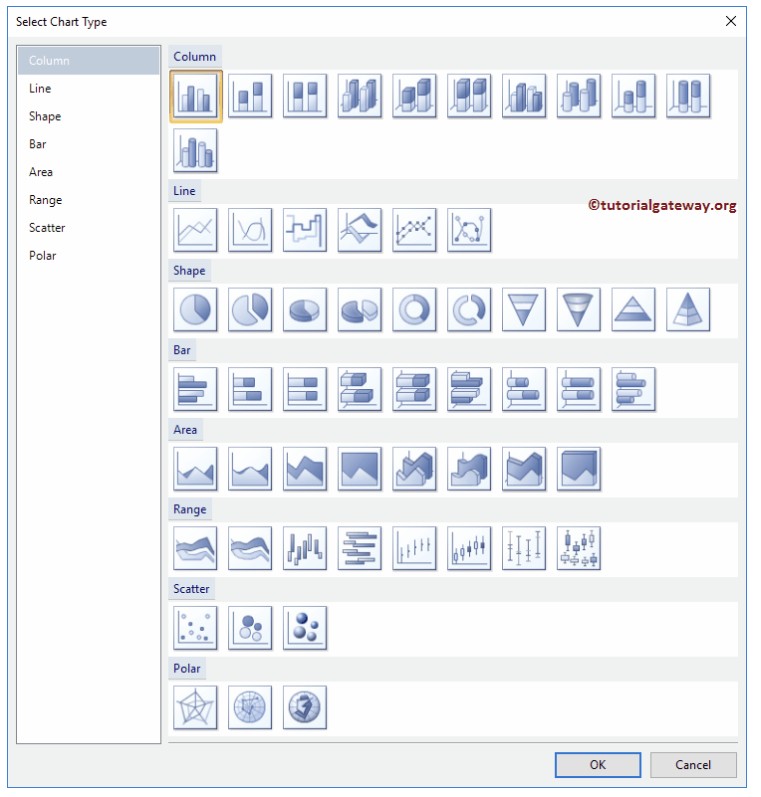
چارتهای پایهای در SSRS
اینها رایجترین گزارشها در خدمات گزارشگیری SQL سرور هستند.
چارت ستونی (Column Chart)
چارت ستونی که به عنوان چارت میلهای عمودی نیز شناخته میشود، مقادیر عددی تجمیع شده را در محور Y و گروههای متنی را در محور X نمایش میدهد. هر گروه دستهبندی روی محور X چارت ستونی قرار میگیرد و هر میله عمودی دادههای تجمیعشده (مانند مجموع، میانگین و غیره) متعلق به یک گروه خاص را نشان میدهد. این چارت برای مقایسهها مناسب است. شما میتوانید از این چارت SSRS برای مقایسه فروش بر اساس ماه، فروش امسال در مقایسه با سالهای گذشته و غیره استفاده کنید. به یاد داشته باشید که گزینههای فرمتبندی ستون را نیز در بخش Formatting Column توضیح دادهایم، بنابراین به همان قسمت مراجعه کنید. برای نمایش چارت به شکل استوانهای، چارت 3D Cylinder را امتحان کنید.
چارت میلهای (Bar Chart)
چارت میلهای مشابه چارت ستونی است، اما مستطیلها به صورت افقی نمایش داده میشوند. در چارت میلهای، گروههای دستهبندی در محور Y و مقادیر عددی تجمیعشده در محور X قرار دارند.
چارت خطی (Line Chart)
چارت خطی به تجسم روندها در طول زمان کمک میکند. به عنوان مثال، شما ممکن است روند فروش محصولات (صعود و نزول) را از تاریخ شروع تا پایان بررسی کنید. افزودن یک ستون دیگر به مقادیر میتواند به شما کمک کند تا چندین اندازهگیری را در برابر یک بعد مقایسه کنید. به طور مشابه، افزودن یک ستون متنی به سریها، خطوط را بیشتر تقسیم کرده و به مقایسه چندین سری کمک میکند. شما میتوانید از این چارت SSRS برای نمایش روندها استفاده کنید. به عنوان مثال، روند فروش یا دما در یک دوره زمانی پیوسته.
چارت مساحتی (Area Chart)
چارت مساحتی مشابه چارت خطی است، اما فضای خالی بین محور X و خطوط با رنگی پر میشود. شما میتوانید از این نوع چارت برای نمایش تغییرات منطقهای در یک سری زمانی یا دادههای کمی بهصورت گرافیکی استفاده کنید. لطفاً برای جلوگیری از لبههای تیز، از چارت Smooth Area Graph استفاده کنید.
چارت دایرهای (Pie Chart)
چارت دایرهای به شما کمک میکند تا اطلاعات کم و سطح بالا را نمایش دهید. میتوانید از چارت دایرهای SSRS برای مقایسه فروش در سطح منطقه یا دستهبندی محصول استفاده کنید. اگر از ستونهای بیشتری استفاده کنید، این چارت مفید نخواهد بود. به یاد داشته باشید که تکنیک فرمتبندی چارت دایرهای را نیز در Formatting Pie توضیح دادهایم و نمایش درصدها روی چارت دایرهای.
چارت دوناتی (Donut Chart)
چارت دوناتی: همانطور که از نام آن پیداست، این چارت شبیه به یک دونات است و مشابه چارت دایرهای میباشد. میتوانید از چارتهای دوناتی برای تجسم KPIها یا سه تا چهار مقدار استفاده کنید.
چارت درختی (Treemap)
چارت درختی یکی از بهترین جایگزینها برای چارت دایرهای SSRS است. این چارت دادهها را در مستطیلها نمایش میدهد که اندازه هر مستطیل بستگی به مقدار عددی دارد. وقتی چارت درختی را مشاهده میکنید، میتوانید بالاترین و پایینترین مقادیر را شناسایی کنید. اگر نقاط داده زیادی برای نمایش دارید، چارت درختی را انتخاب کنید.
چارت حبابی (Bubble Chart)
چارت حبابی: هر حباب نمایانگر یک آیتم گروه دستهبندی است و اندازه آن بستگی به مقادیر آن گروه خاص دارد. میتوانید از این چارت برای نمایش دادههای سهبعدی استفاده کنید. یا میتوانید آنها را روی نقشهها قرار دهید.
چارت قیفی (Funnel Chart)
چارت قیفی: این چارت برای نمایش یک ستون متنی در برابر مقادیر عددی مفید است. میتوانید از آن برای تجسم دادههای تجمیع شده بهصورت مرحله به مرحله یا محصولات در برابر اهداف استفاده کنید.
چارت هرم (Pyramid Chart)
چارت هرم مشابه چارت قیفی SSRS است و برای مشاهده دادهها در مراحل مختلف، فرصتهای فروش، هدررفت در هر مرحله، تولید در برابر اهداف و غیره مفید است.
چارت راداری (Radar Chart)
چارت راداری بسیار مفید است برای تجسم دادههای عددی در ۳۶۰ درجه. چارتهای راداری نقاط را از نقطه مرکزی (۰، ۰) به مسافت داده شده بهصورت شعاعی ترسیم میکنند.
چارت پراکندگی (Scatter Plot)
چارت پراکندگی: این نمودار به تجسم رابطه بین هر دو مجموعه داده کمک میکند. محور افقی X نمایانگر یک فیلد عددی و محور عمودی Y نمایانگر یک فیلد عددی دیگر است.
چارت محدودهای (Range Chart)
چارت محدودهای: این چارت SSRS میتواند دادهها را بین مقادیر حداقل و حداکثر تجسم کند.
نقشهها به تجسم دادههای تحلیلی و اطلاعات مکانی کمک میکنند.
نوعهای ویژه چارتها در SSRS
SSRS همچنین شامل Data Bars، Gauges، Spark Lines و Indicators میشود. میتوانید از این نوع چارتها در داخل گزارشهای ماتریس یا جدول استفاده کنید.
Gauges به تجسم KPIها یا شاخصهای کلیدی عملکرد کمک میکنند.
Data Bars در داخل جداول یا ماتریسها به عنوان یک ستون اضافی برای نمایش اندازهگیریها در طول زمان استفاده میشوند. در غیر این صورت، میتوانید از آنها برای نمایش دادههای فرعی به کاربران استفاده کنید. برای اطلاعات بیشتر به مقاله Design Data Bars in Matrix مراجعه کنید.
Spark Lines مشابه Data Bars عمل میکنند. میتوان از Spark Lines در داخل جداول یا ماتریسها به عنوان یک ستون اضافی برای نمایش روندها در طول زمان استفاده کرد.
Indicators مشابه Data Bars و Spark Lines عمل میکنند. میتوان از Indicators در داخل جداول یا ماتریسها برای تجسم ستارهها (بالا یا پایین رفتن) استفاده کرد.
چارت Sunburst
چارت Sunburst به نمایش دادهها به صورت سلسلهمراتبی در دایرههای متحدالمرکز کمک میکند. این چارت معمولاً برای تجسم دادههای پیچیده یا درختی استفاده میشود.
فرمتبندی گزارش جدول
ایجاد گزارش جدول گروهبندی شده با جمع
ایجاد گزارش جدول گروهبندی شده در صفحه
ایجاد گزارش جدول Drill Down با جمع
ایجاد گزارش جدول گروهبندی شده با گامهای مشخص
گزارش جدول Drill Down با چند گروه و جمعها
برجسته کردن ردیفهای حداقل و حداکثر
اضافه کردن چندین فیلد به یک ستون واحد
تغییر رنگ پسزمینه ستونهای حداقل و حداکثر در جدول
چارتهای SSRS 3D و 100% چارتهای گروهبندی شده و انباشته
فهرست زیر چارتهای 3D و 100% چارتهای گروهبندی شده و انباشته را نشان میدهد.
Bar و Column انباشته
چارت Bar انباشته در SSRS به تقسیم بیشتر ستونها یا میلهها کمک میکند. به طور کلی، چارت Bar رابطه بین گروههای دستهبندی و مقادیر را نشان میدهد. اما اگر یک ستون متنی دیگر را به بخش Series اضافه کنید، به یک چارت Bar انباشته تبدیل میشود که هر سری رابطه فیلد فردی را در برابر کل بار نشان میدهد.
Bar انباشته 100%: مشابه چارت Bar انباشته است، اما به جای نمایش مقادیر، درصدها را بهصورت میلهها نمایش میدهد و هر مقدار سری درصد افقی 100% را تقسیم میکند.
چارت Column انباشته مشابه چارت Bar انباشته است، اما مستطیلهای عمودی را نمایش میدهد. چارت Column انباشته 100% مشابه چارت Bar انباشته 100% است، اما میلههای عمودی درصدها را نمایش میدهند.
3D Clustered Column
به طور کلی، چارت Column مقادیر تجمیعشده را برای هر گروه دستهبندی تجسم میکند. اما چارت Clustered Column از گروههای سری استفاده میکند تا گروه دستهبندی را به بخشهای بیشتری تقسیم کند تا اطلاعات دقیقتری از هر سری مشاهده شود. برای جایگزینی میلههای عمودی با استوانهها، از چارت 3D Clustered Cylinder استفاده کنید.
سایر چارتهای SSRS:
Stacked Area
100% Stacked Area
3D Clustered Bar
3D Clustered Horizontal Cylinder
3D Stacked Cylinder
3D Stacked Horizontal Cylinder
3D 100% Stacked Cylinder
3D 100% Stacked Horizontal Cylinder
این چارتها برای نمایش دادهها به صورت گرافیکی در ابعاد مختلف و از زوایای مختلف مفید هستند.

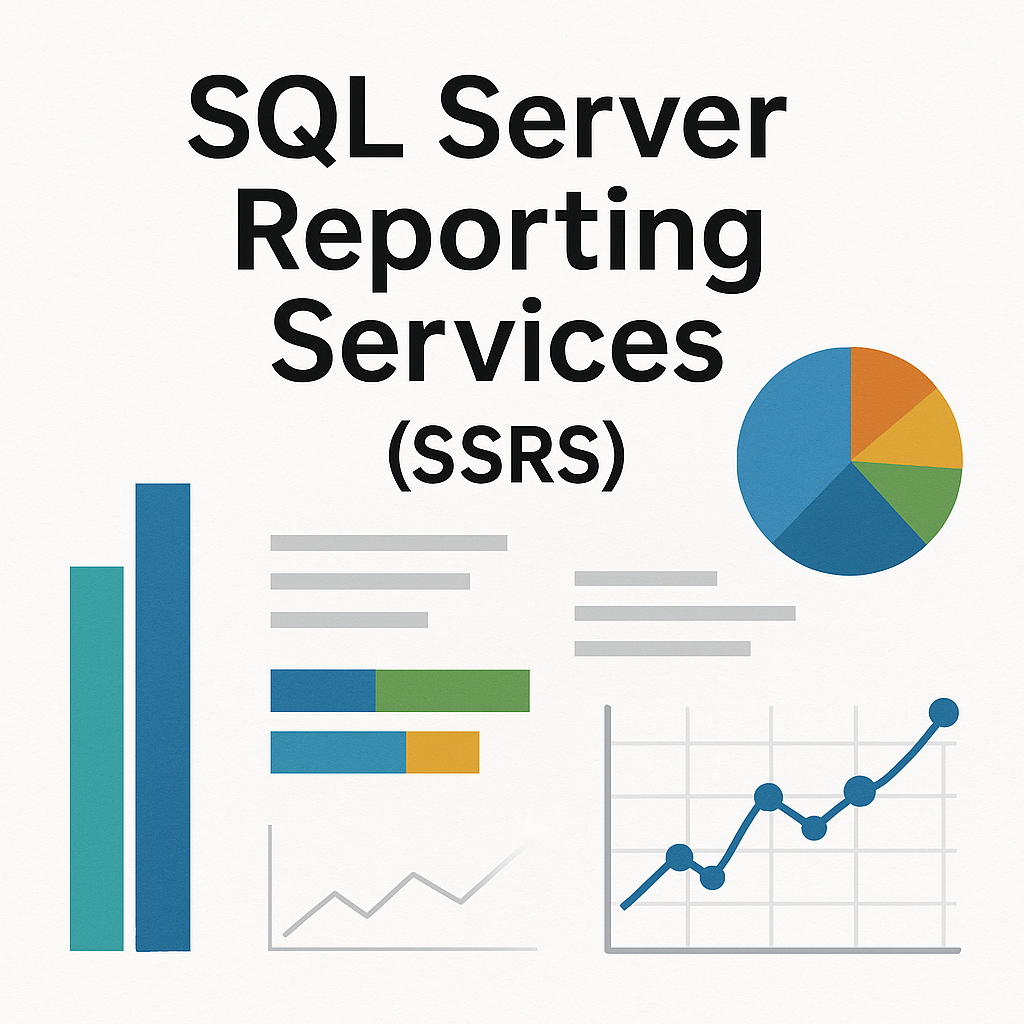
دیدگاهتان را بنویسید